레이아웃 관리자 기능을 통해 다른 응용 프로그램에서 만든 인쇄 데이터의 여러 조각을 용지에 자유롭게 배치하고 한 번에 인쇄할 수 있습니다.
원하는 곳에 인쇄 데이터의 여러 조각을 배치하여 포스터나 전시 자료를 만들 수 있습니다. 또한, 레이아웃 관리자를 통해 용지를 효과적으로 사용할 수 있습니다.
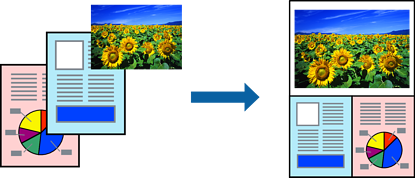
응용 프로그램에서 인쇄할 파일을 엽니다.
프린터 드라이버의 주메뉴 탭에서 레이아웃 관리자를 선택하고 용지 크기에서 응용 프로그램을 사용하여 만든 용지 크기를 설정하십시오.
크기에 대해 선택된 옵션은 레이아웃 관리자에서 사용된 크기입니다. 실제 인쇄 용지 크기는 6 단계의 화면에서 설정됩니다.
확인을 클릭합니다. 응용 프로그램으로 인쇄하면 레이아웃 관리자 화면이 열립니다.
인쇄 데이터는 인쇄되지 않지만, 한 페이지가 레이아웃 관리자 화면의 용지에 하나의 개체로 배치됩니다.
레이아웃 관리자 화면을 열어두고 1~3 단계를 반복하여 다음 데이터를 정렬하십시오.
객체가 레이아웃 관리자 화면에 추가됩니다.
레이아웃 관리자 화면에서 객체를 배열합니다.
객체를 드래그해서 이동하거나 크기를 조정할 수 있으며, 도구 버튼과 객체 메뉴를 사용하여 레이아웃 관리자 화면에서 개체를 정렬하고 회전할 수 있습니다.
환경설정 또는 구성 설정 화면에 있는 모든 개체의 크기를 변경하고 재배치할 수 있습니다.
각 기능에 대한 자세한 내용은 레이아웃 관리자 화면 도움말을 참조하십시오.
파일 > 인쇄 기본 설정을 클릭하고 프린터 드라이버 화면에서 인쇄 설정을 지정하십시오.
매체 종류, 급지 방법, 용지 크기 등을 설정하십시오.
레이아웃 관리자 화면에서 파일 메뉴를 클릭한 다음 인쇄를 클릭하십시오.